Windows10の文章を入力しているときに、入力する文字を予測して候補を表示します。この予測入力の候補ですが、IMEの設定で表示を変更することができます。今回は、IMEで表示される予測候補の設定を変更する方法ついて紹介いたします。
IMEの予測入力について
Windows10のIMEの予測入力ですが、文字を入力すると予測して入力する候補を表示してくれます。文書を入力するときは、便利に使用することができます。

予測入力では、次の設定を行うことができます。
- 予測入力を表示する文字数の設定
-
表示するときに入力履歴を使用する
-
入力履歴を削除する
文字数の設定について
予測入力の候補を表示する文字数を設定することができます。1文字から5文字までの設定を行うことができます。予測入力を使用しない場合は、オフを選択することもできます。
文字数の設定方法
タスクバーの右側に表示されている「あ」、または「A」を右クリックします。
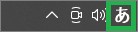
表示されたメニューで「設定」をクリックします。
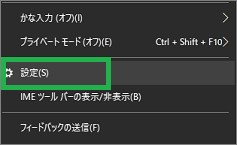
IMEの設定が表示されるので、「全般」をクリックします。
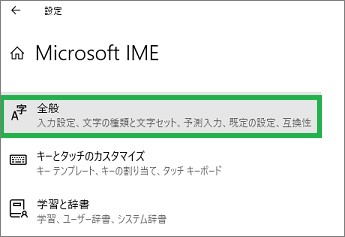
表示された画面をスクロールして、「予測入力」の文字数を変更します。
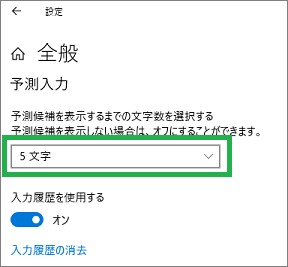
「予測入力」を使用しない場合は、「オフ」を選択します。
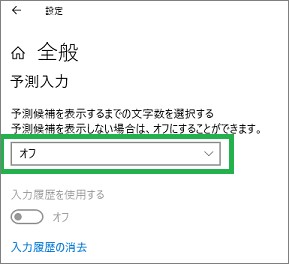
入力履歴について
入力履歴を使用すると、過去に入力してデータを予測入力の候補に含めて表示します。以前に「予測」を入力しているので、候補に表示されます。入力履歴を使用しない設定にすることができます。

入力履歴を使用しない設定にすると、次のような表示になります。入力履歴の中にある「予測」が表示されなくなります。
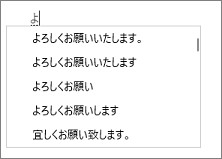
入力履歴のオンオフ設定
「設定」で、スクロールして「入力履歴を使用する」をオンにします。
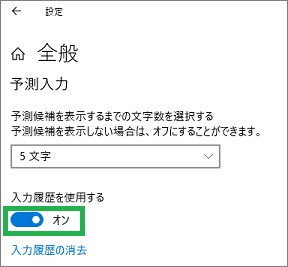
入力履歴の消去
入力履歴ですが、履歴データを消去することができます。
「設定」の「全般」で「入力履歴の消去」をクリックします。
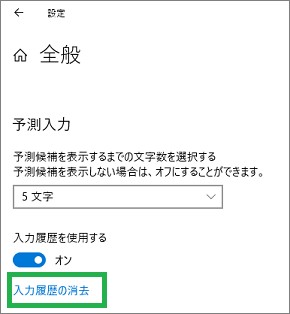
続けて「入力履歴の消去」をクリックします。
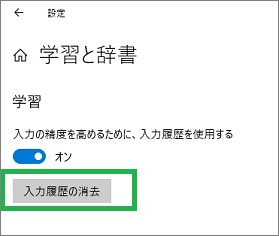
表示された確認ウィンドウで、「OK」をクリックします。

IMEの変換がおかしい場合について
IMEを使用して文章入力をしている場合に、入力がおかしくなる場合があります。2回変換した文字が入力されたり、入力した文字と違うものが入力されたりすることがあります。キーの打ち間違えや操作の誤りなのか、IMEの変換がおかしかったの不明な場合があります。そんなときは、入力履歴の消去を行ってみるとよいと思います。
また、こちらの記事でIMEの誤入力を防ぐ方法について紹介しています。
まとめ
今回は、Windows10のIMEで表示される予測候補の設定を変更する方法について紹介しました。予測候補ですが、設定を変更して使いやすくすることができます。文章の入力をしているときに、あまり良い候補が表示されなくなったら、入力履歴の消去をするとよいと思います。
読んでいただき、ありがとうございます。
参考になりましたら、幸いです。





